Windows買い切り動画編集ソフトおすすめ5選【初心者から上級者へ】
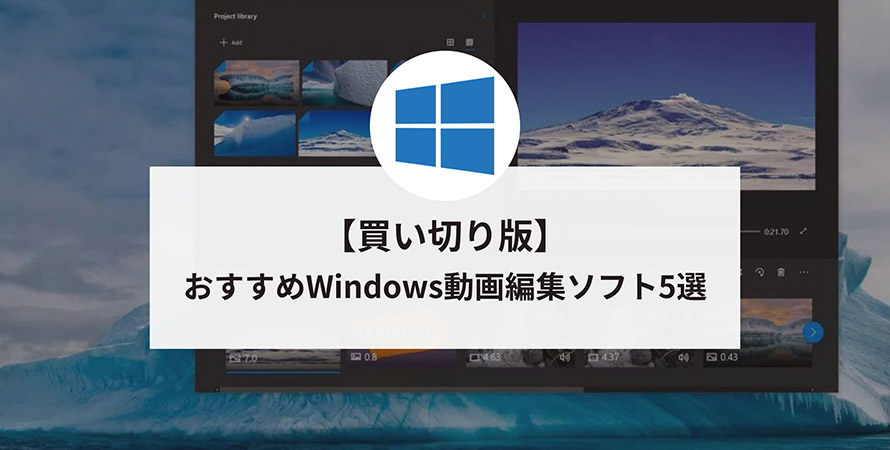
Windowsユーザーの皆さんは様々なニーズに合った動画編集ソフトウェアを探していることでしょう。その中でも、一度購入すれば永久的に利用できる「買い切り型」のソフトウェアは、定期的な支払いが不要で、長期的な利用を考える際に便利です。
ここでは、いくつかのおすすめのWindows買い切り動画編集ソフトについて詳しくご紹介いたします。機能性や使いやすさなどを考慮しながら、自身のニーズに合ったソフトを選びましょう。
買い切り編集ソフトとは
「買い切り編集ソフト」とは、一度購入することで永久的に使用できる編集ソフトウェアやアプリケーションを指すことがあります。つまり、一度ソフトウェアのライセンスを購入すると、そのバージョンを無期限で利用することができます。
このタイプのソフトウェアは、定期的なサブスクリプション料金を支払う必要がないため、長期的な使用を考える場合にはコスト効率が高いとされています。
一方、サブスクリプションモデルのソフトウェアでは、月額または年額の料金を支払うことでソフトウェアを利用できますが、支払いを停止するとソフトウェアの利用も停止される場合があります。
買い切り型編集ソフトウェアの利点
🎬 高度な編集機能:
買い切り型のソフトウェアは、プロフェッショナルな編集作業に必要な多層編集、トランジション、カラーコレクション、エフェクトなどの高度な機能を提供します。これにより、映像制作の幅広いニーズに応えることができます。
🎬 高速な処理
クラウドベースの編集ソフトウェアとは異なり、買い切り型ソフトウェアはローカルマシン上で動作するため、処理速度が高速です。大規模なプロジェクトでも滑らかな編集作業が可能です。
🎬 オフライン編集
インターネット接続がなくても作業できるため、制作環境や場所に依存せずにプロジェクトを進めることができます。これは、リモートワークや移動中の制作作業にとって便利です。
🎬 セキュリティとプライバシー
データがローカルに保存されるため、クラウド上でのセキュリティリスクやプライバシーの問題が軽減されます。特に機密性の高いプロジェクトにおいて重要な要素です。
Windows買い切り動画編集ソフトおすすめ
以下は、Windowsで使えるいくつか代表的な買い切り型の動画編集ソフトウェアを紹介します。それぞれのソフトウェアには異なる特徴や利点がありますので、自身のニーズに合ったものを選ぶことが重要です。
Windows買い切り動画編集ソフトおすすめ①〜VideoProc Converter
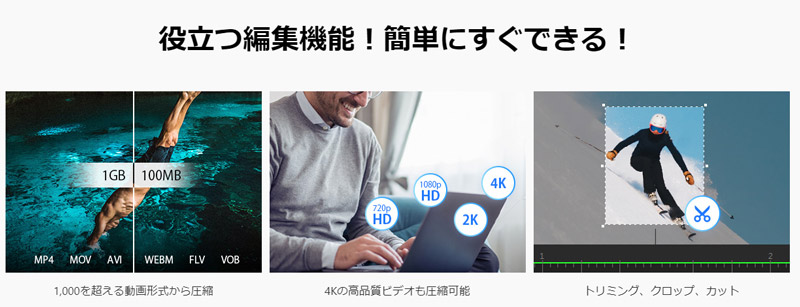
- ✅ 買い切り価格:7,880円(税込)
- ✅ 公式サイト:https://jp.videoproc.com/video-converter/
- ✅ アップデート:無料
- ✅ 推奨ユーザー:初心者〜中級者
VideoProc Converterは、動画編集の経験があるユーザーやビデオ制作初心者に向けて、直感的なインターフェースと豊富な編集機能を提供するソフトウェアです。
VideoProcは、ビデオクリップのカット、トリミング、結合、サブタイトルの追加、エフェクトの適用など、基本的な動画編集機能を提供します。これらの機能を駆使して、クリエイティブな動画コンテンツを制作することができます。動画処理や編集のためのオールインワンソフトウェアで、動画の編集だけでなく、変換、圧縮、録画など、さまざまな動画関連のタスクをサポートします。
高度な機能を備えながらも、使いやすいインターフェースを提供しており、初心者からプロのユーザーまで幅広いニーズに対応しています。
VideoProc Converter編集機能一覧:
- 🎬 カットとトリミング:
ビデオクリップを簡単にカットしたり、必要な部分をトリミングしたりすることができます。これにより、不要な部分を削除してコンパクトな動画を作成したり、特定のシーンを強調したりできます。 - 🎬 結合と連結:
複数の動画クリップを結合して一つの長い動画にすることが可能です。この機能を使用することで、複数のシーンやイベントを繋げてストーリーを作成することができます。 - 🎬 サブタイトルとテキストの追加:
動画にサブタイトルやテキストを追加して、情報やストーリーの補足説明を行うことができます。フォント、サイズ、色などをカスタマイズして、動画に適切なテキストエレメントを組み込むことができます。 - 🎬 エフェクトとフィルターの適用:
様々なビジュアルエフェクトやフィルターを提供し、動画に特定の雰囲気やスタイルを与えたり、色合いやトーンを調整したりすることができます。 - 🎬 カラーコレクションと調整:
動画のカラーコレクションや調整を行い、明るさ、コントラスト、彩度、色相などを微調整できます。動画の視覚的な印象を改善したり、一貫性を持たせたりすることができます。 - 🎬 イメージスタビライゼーション:
手ぶれなどの影響を軽減するためのイメージスタビライゼーション機能があり、揺れた映像をより安定したものに修正することができます。
Windows買い切り動画編集ソフトおすすめ②〜PowerDirector Ultimate
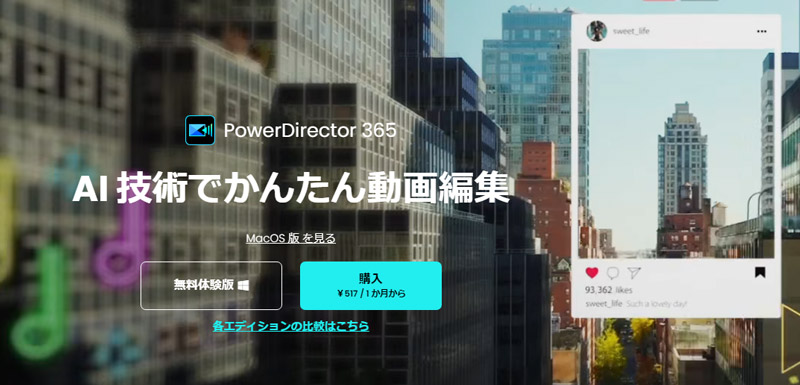
- ✅ 買い切り価格:18,524円(税込)
- ✅ 公式サイト:https://jp.cyberlink.com/products/powerdirector-video-editing-software/overview_ja_JP.html
- ✅ 推奨ユーザー:初心者〜中級者
PowerDirector Ultimateは、CyberLink Corporationが開発したWindows向けの動画編集ソフトウェアです。
PowerDirector Ultimateは、動画クリップのトリミング、カット、分割、マージなどの基本的な編集作業が可能です。また、エフェクト、トランジション、テキストオーバーレイ、音声調整などビデオ編集の幅広いニーズに対応するために設計されており、初心者からプロフェッショナルまでのユーザーに向けて、使いやすさと高度な編集機能を提供しています。
PowerDirector Ultimateは直感的なインターフェースを持ち、操作が簡単でわかりやすいです。ドラッグアンドドロップでクリップを配置したり、エフェクトを追加したりすることが容易です。
PowerDirector Ultimate編集機能一覧:
- 🎬 ビデオクリップの編集:
不要な部分をカットしたり、映像をトリミングして必要な部分だけを残したりできます。さらに、ビデオを複数のクリップに分割したり、逆に複数のクリップを一つにマージしたりできます。 - 🎬 エフェクトとフィルター:
エフェクトやフィルターを追加して映像の雰囲気や外観を変更できます。 - 🎬 カラーグレーディング:
映像の色調やコントラストを調整して、特定の雰囲気を演出できます。。 - 🎬 トランジション:
シーンとシーンの間のトランジションを追加して、スムーズな映像の切り替えを実現します。 - 🎬 テキストとタイトル:
テキストオーバーレイ: テキストやタイトルを映像に追加して、情報やストーリーを伝えることができます。 - 🎬 オーディオ編集:
オーディオの音量やバランスを調整して、クリアな音声を実現します。エコー、リバーブなどのエフェクトを適用してオーディオもカスタマイズできます。 - 🎬 ピクチャインピクチャ:
別の映像や静止画をオーバーレイして、複数の映像を同時に表示できます。 - 🎬 音楽の追加:
バックグラウンド音楽: 映像に音楽を追加して雰囲気を演出したり、動画にリズムを合わせたりできます。
Windows買い切り動画編集ソフトおすすめ③〜DaVinci Resolve
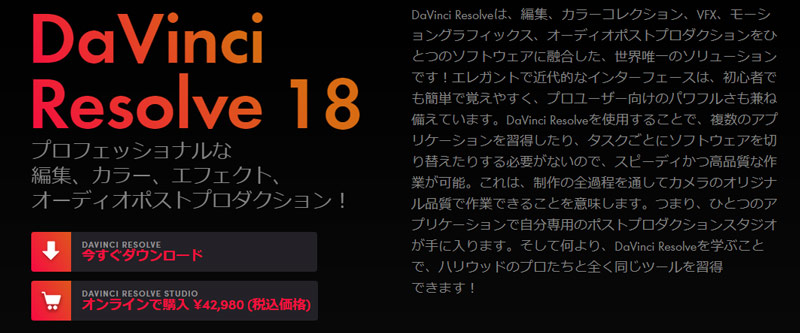
- ✅ 買い切り価格:42,980(税込)
- ✅ 公式サイト:https://www.blackmagicdesign.com/jp/products/davinciresolve
- ✅ 推奨ユーザー:中級者〜高級者
DaVinci Resolveは、ブラックマジックデザインが開発した高度な動画編集ソフトウェアであり、特に色補正とビデオ編集の分野で評価が高いです。
DaVinci Resolveは、カラーグレーディングの分野で特に優れているだけでなく、ビデオ編集やオーディオ編集などの幅広い機能を提供する編集ソフトウェアです。無料版と有料版があり、無料版でも多くの機能が利用可能ですが、有料版にはさらに高度な機能やサポートが含まれています。
このソフトウェアは、映画制作、テレビ番組制作、ウェブコンテンツ制作などで広く使用されております。初心者の方がこのソフトを使う際には学習の過程がありますので、時間をかけてステップバイステップで取り組むことをおすすめします。
DaVinci Resolve編集機能一覧:
- 🎬 色補正とグレーディング:
フィルムのようなルックや色彩を実現するための高度なカラーグレーディング機能があります。プライマリやセカンダリのカラーコレクションツールを使用して、映像の色を調整できます。 - 🎬 トリミングとカット:
Windowsで映像のトリミングやカットを行い、必要な部分を調整できます。 - 🎬 オーディオ編集:
ノイズリダクションや音声エフェクトを使用してオーディオを改善できます。また、複数のオーディオトラックを調整してバランスを取り、ミキシングが可能です。 - 🎬 エフェクトとトランジション:
エフェクトやトランジションをビデオに追加して、映像にダイナミクスや演出を加えることができます。 - 🎬 動画スタビライゼーション:
カメラの手ぶれを補正するための動画スタビライゼーションツールが用意されています。 - 🎬 速度調整:
スローモーションやタイムラプスを作成するための速度調整機能があります。
Windows買い切り動画編集ソフトおすすめ④〜Filmora
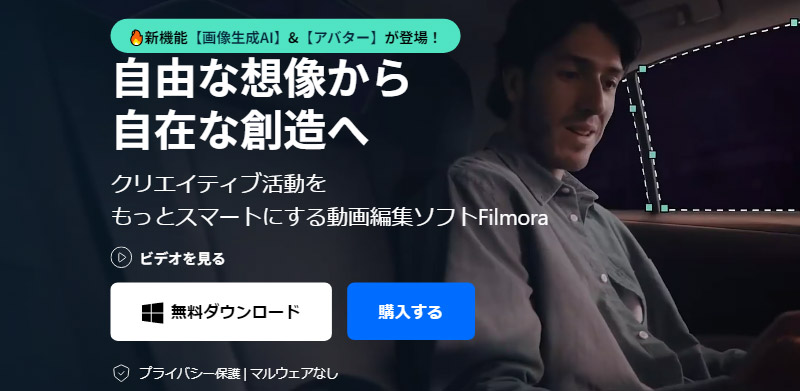
- ✅ 買い切り価格:8,980円(税込)
- ✅ 公式サイト:https://filmora.wondershare.jp/
- ✅ 推奨ユーザー:初心者〜中級者
Filmoraは、Wondershareという会社によって開発されたビデオ編集ソフトウェアです。
Filmoraは、動画クリップの編集、トランジションの追加、テキストやタイトルの挿入、エフェクトやフィルターの適用、音声の編集、音楽の追加など、様々なビデオ編集機能を提供しています。また、映像や音声を組み合わせてシームレスな動画を作成するためのタイムラインエディタも備えています。
Filmoraは、プロフェッショナルな映像編集ツールを求めるユーザーには向かないかもしれませんが、手軽に使える編集ツールを探している初心者や中級者にとっては、クリエイティブなビデオ編集作業に役立つソフトウェアです。
Filmora編集機能一覧:
- 🎬 ビデオ編集:
Windowsで映像の不要な部分をカットしたり、トリミングして必要な部分を調整できます。また、映像を複数のクリップに分割したり、複数のクリップを一つに結合したりできます。 - 🎬 エフェクトとフィルター:
Windowsで映像にエフェクトやフィルターを追加して外観を変更できます。例えば、カラーグレーディング、色の調整、輝度とコントラストの調整などがあります。オーバーレイとして映像や静止画を追加して、クリエイティブな合成が可能です。 - 🎬 トランジション:
シーンの切り替えをスムーズに行うためのトランジション効果を追加できます。クロスフェードやワイプなどがあります。 - 🎬 タイトルとテキスト:
タイトルやテキストを動画に追加して、情報やストーリーを伝えることができます。 - 🎬 音声編集:
複数のオーディオトラックを配置し、音量調整やミキシングができます。オーディオにエコー、リバーブ、イコライゼーションなどのエフェクトを適用できます。 - 🎬 モーションエフェクトと速度調整:
クリップに動きやアニメーション効果を追加して、クリエイティブな演出ができます。さらに、動画の再生速度を変更してスローモーションやタイムラプスを作成できます。 - 🎬 グリーンスクリーン(クロマキー):
グリーンスクリーンのクリップを合成するためのクロマキー機能があり、背景を置き換えたり合成したりできます。
Windows買い切り動画編集ソフトおすすめ⑤〜Corel VideoStudio Pro
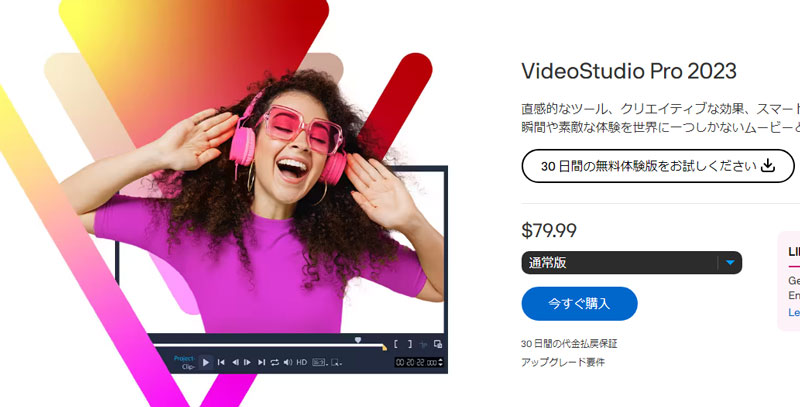
- ✅ 買い切り価格:$79.99
- ✅ 公式サイト:https://www.videostudiopro.com/jp/products/videostudio/pro/
- ✅ 推奨ユーザー:初心者〜中級者
Corel VideoStudio Proは、 初心者向けの使いやすい編集ソフトウェアです。
このソフトウェアは、ビデオクリエーターや映像編集者向けに設計されており、ユーザーがビデオクリップを編集し、効果を追加し、映像を結合してプロフェッショナルなビデオプロジェクトを作成できるよう支援します。また、高度な機能として、マルチカメラ編集、モーショングラフィックスの作成、4Kおよび360度ビデオの編集などもサポートしています。
VideoStudio Proは、ビデオ編集のプロフェッショナルからアマチュアまでの幅広いユーザーに向けて設計されており、使いやすいUIと直感的なワークフローが特徴です。ユーザーは、複雑な編集作業を行うために高度な機能を利用することも、シンプルな編集を行うこともできます。
VideoProc Converter編集機能一覧:
- 🎬 ビデオ編集:
ユーザーはビデオクリップをカット、トリミング、結合し、シーケンスを作成できます。さらに、テキストやタイトル、トランジション、エフェクトを追加することもできます。 - 🎬 エフェクトとフィルター:
Corel VideoStudio Proには、さまざまなビジュアルエフェクトやフィルターが含まれており、映像に創造的な演出を加えることができます。色調補正、モーショングラフィックス、スローモーションなどが可能です。 - 🎬 オーディオ編集:
ユーザーは音声トラックを編集し、音楽を追加したり、ノイズを軽減したりすることができます。また、ボイスオーバーやサウンドエフェクトの追加もサポートされています。 - 🎬 マルチトラック編集:
複数のビデオトラックやオーディオトラックを同時に操作できるため、複雑な編集作業が可能で、映像と音声の組み合わせを自在に操ることができます。 - 🎬 カラーコレクションとカラーグレーディング:
色調補正やカラーグレーディングツールを使用して、映像の見た目を調整できます。色の明るさ、コントラスト、彩度などを細かく調整することができます。 - 🎬 タイトルとテキストエフェクト:
テキストやタイトルをビデオに追加し、カスタマイズ可能なテキストエフェクトを適用することができます。
まとめ
これらのソフトウェアは、Windowsユーザー向けに優れた動画編集体験を提供しています。ニーズやスキルに合わせて、最適なソフトウェアを選んで、クリエイティブなビデオコンテンツを制作してみてはいかがでしょうか。


